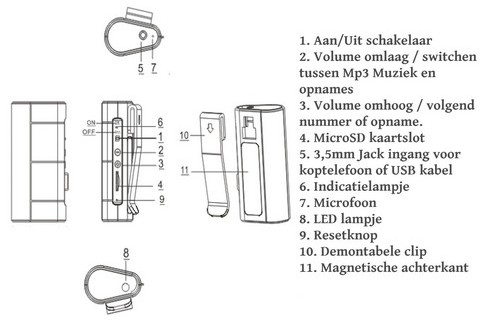Deze handleiding is bedoeld voor deze voice recorder:
Tijd instellen
We raden aan om voordat u de voicerecorder in gebruik neemt eerst de tijd in te stellen via een Windows pc. Sluit de voice recorder aan op uw pc met de meegeleverde USB kabel. Uw pc zal de voice recroder herkennen als een extern geheugen, net als een USB stick. In het geheugen van de nieuwe voice recorder staan altijd een aantal bestanden, onder andere 2 Mp3 bestanden om de voice recorder mee te testen.
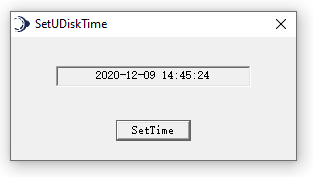
Open de map Settime(.zip), en vervolgens de onderliggende map 'Settime'. Open het programma 'SetDigitRecorderTM.exe'. En klik in het programma op 'SetTime'. Als het goed is verschijnt er vervolgens de melding "Success on setting time device..", klik op 'Ok'.
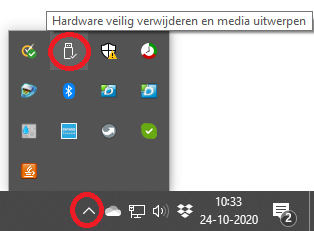
Sluit het programma en de map Settime(.zip) en ontkoppel de voice recorder van uw pc. Gebruik voordat u de USB kabel lostrekt altijd de optie 'Hardware veilig verwijderen', of 'ontkoppelen' om fouten in het geheugen te voorkomen.
Staat het programma 'SetDigitRecorderTM.exe' niet meer op uw voice recorder? Download het dan opnieuw vanaf onze productpagina onder het kopje 'bijlagen'.
Wacht nadat u de USB kabel heeft losgetrokken altijd even tot het rode indicatielampje uit is voordat u verder gaat met het gebruiken van de voice recorder.
Geluid opnemen
Schuif de schakelaar aan de zijkant van de voicerecorder in de richting van de aansluiting voor de oordopjes en USB kabel. Het rode lampje gaat even branden, vervolgens zal het paarse indicatielampje 3 keer knipperen en dan uit gaan. De voice recorder is nu aan het opnemen. Opnames worden elke 2 uur opgeslagen met een bitrate van 64kbps, in MP3 formaat. Om te stoppen met opnemen dan schuift u de schakelaar in de richting van het MicroSD kaartslot.
Om op te nemen in 512kbps, in een .WAV formaat houdt u vlak nadat u de schakelaar om heeft gezet de '-' knop enige tijd ingedrukt, nadat het paarse indicatielampje 3 keer heeft geknipperd zal het blauwe en rode indicatielampje om en om gaan knipperen. Op het moment dat de rode en blauwe indicatielampjes om en om knipperen kunt u de '-' knop loslaten. Zodra alle lampjes uit zijn is de voice recorder aan het opnemen. Om te stoppen met opnemen dan schuift u de schakelaar in de richting van het MicroSD kaartslot.
| Audio Formaat | Maximale opnametijd op het interne geheugen van 8GB |
| (standaard) MP3 64kbps | 280 uur |
| WAV 512kbps | 34 uur |
Opnames en muziek afspelen via de meegeleverde oordopjes
Koppel de oordopjes aan de voice recorder en schuif dan de schakelaar richting de oordopjes. Als de oordopjes zijn gekoppeld zal de voice recorder automatisch beginnen met afspelen in plaats van beginnen met opnemen.
Druk op de '-' knop om te switchen tussen opnames en muziekbestanden.
Druk op de '+' knop voor het volgende nummer.
Houd de '+' of '-' knop ingedrukt om het volume omhoog of omlaag te doen.
Uw muziek in .mp3 formaat kunt u via uw pc toevoegen aan de hoofdmap van de voice recorder.
Opnames beluisteren, kopiëren op uw pc
Sluit de voice recorder aan op uw pc. De opnames bevinden zich in de map 'RECORD'. De opnames kunnen worden afgespeeld met vrijwel elke mediaspeler bijvoorbeeld Windows Media Player of uw standaard mediaspeler voor MacOS of Linux.
Opnames verwijderen via uw pc
Gebruikt u Windows dan kunt u de opnames gewoon verwijderen. Gebruikt u Linux of MacOS let er dan op dat u de opnames niet alleen in de prullenbak gooit, maar daarna ook direct de prullenbak leegt. Anders worden de bestanden alleen verborgen, dan lijkt het alsof ze zijn verwijderd, maar dat zijn ze niet, en daardoor raakt het geheugen uiteindelijk vol.
Het MicroSD geheugenkaartslot gebruiken
U kunt het 8Gb interne geheugen uitbreiden tot 40GB d.m.v. van een MicroSDHC geheugenkaart van maximaal 32GB. Dit doet u door eenvoudig een geheugenkaart in het MicroSD kaartslot te stoppen. Zodra het interne geheugen vol is wordt automatisch de MicroSD geheugenkaart gebruikt. Het 8GB interne geheugen heeft al genoeg ruimte voor 280 uur aan opnames.
De voice recorder opladen
U kunt de voice recorder opladen door hem met de USB kabel aan te sluiten op een pc of een USB oplader. Elke oplader voldoet. Tijdens het opladen knippert het rode lampje, zodra de accu vol stopt het rode lampje met knipperen.
Problemen verhelpen
Mocht de voice recorder onverhoopt niet meer werken, probeer hem dan eerst te formatteren via uw pc. Hierbij wordt wel alles gewist wat er op staat. Het programma waarmee u de tijd instelt kunt u opnieuw downloaden via de productpagina, onder het kopje 'bijlagen'. Helpt het formatteren niet, neem dan contact met ons op.